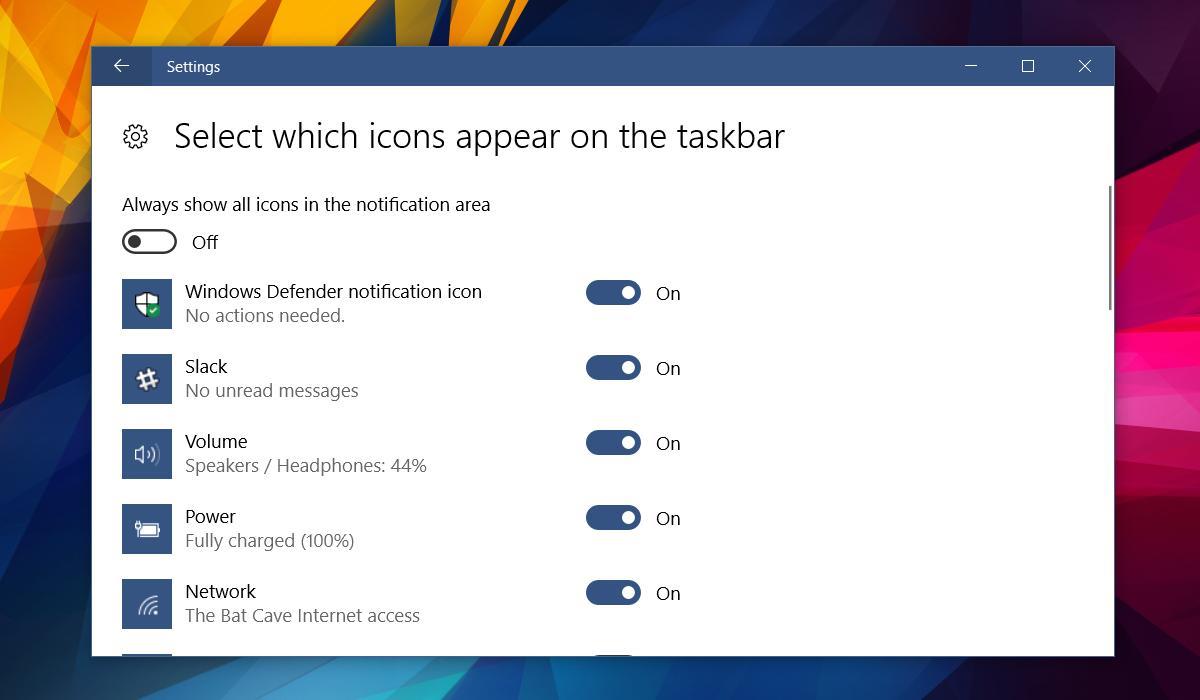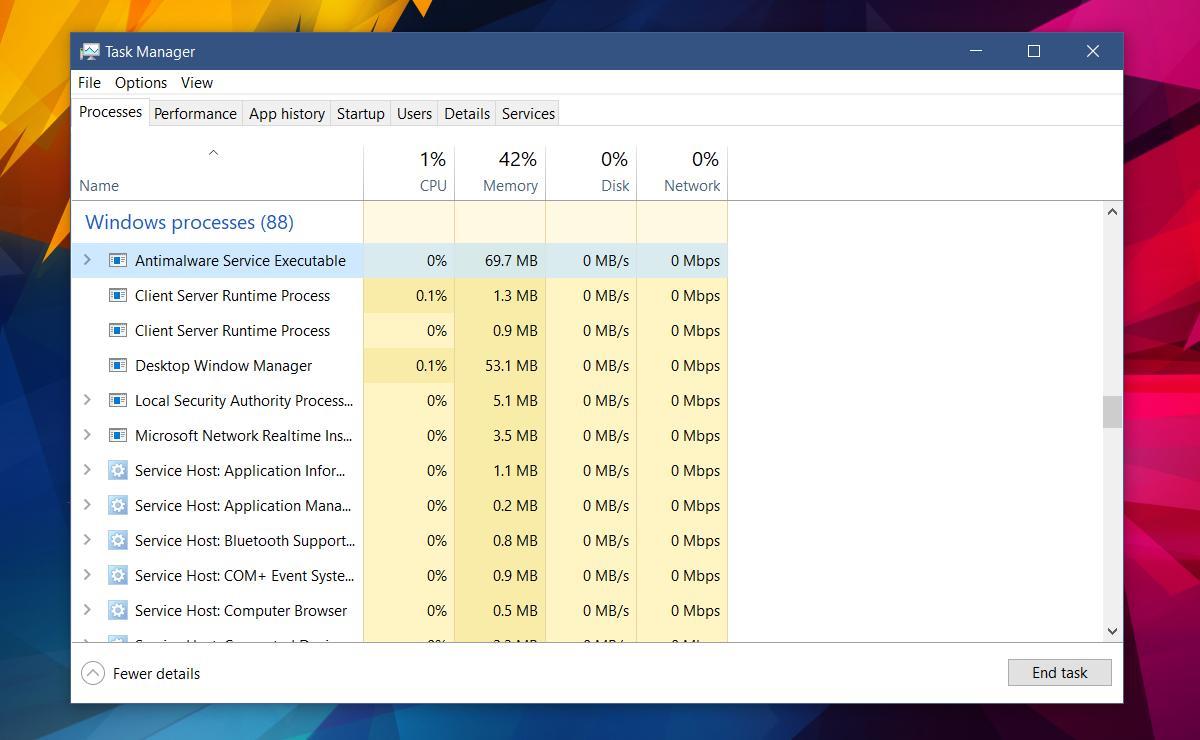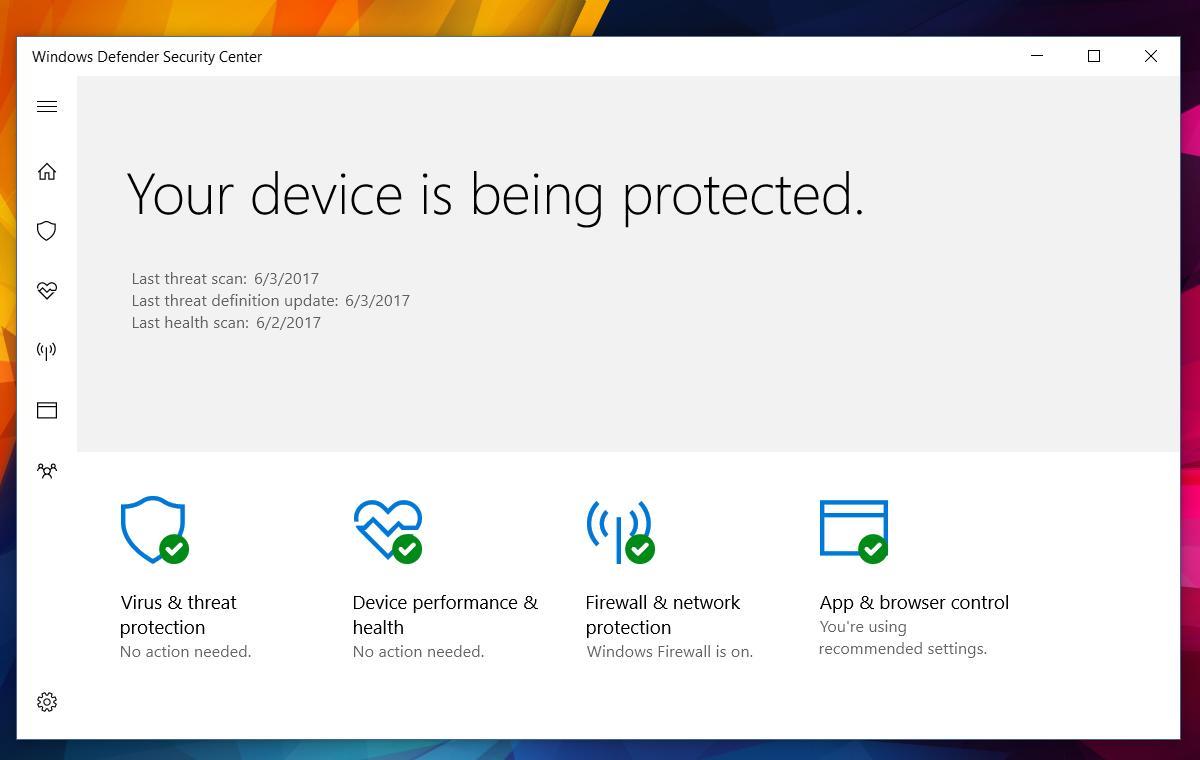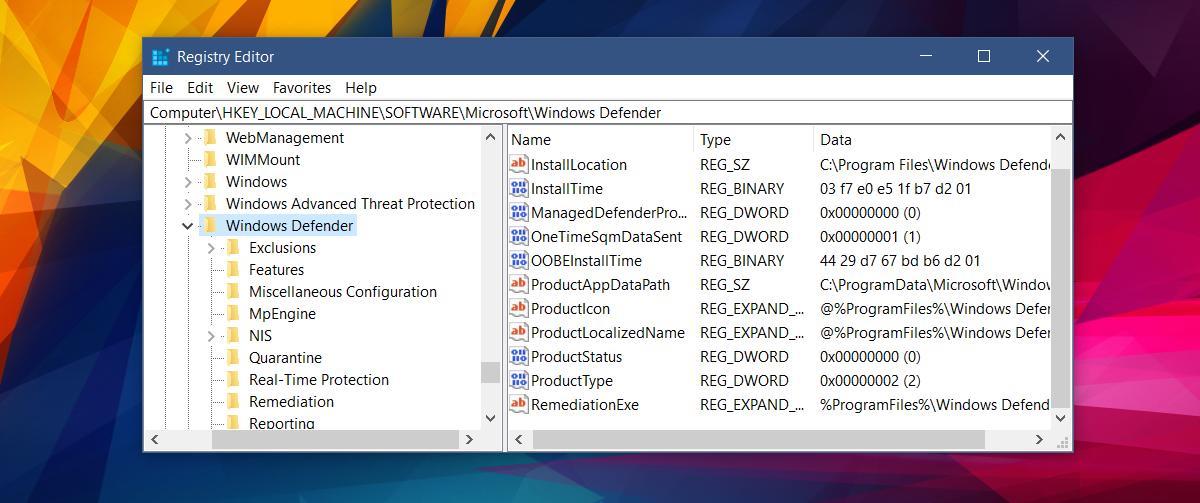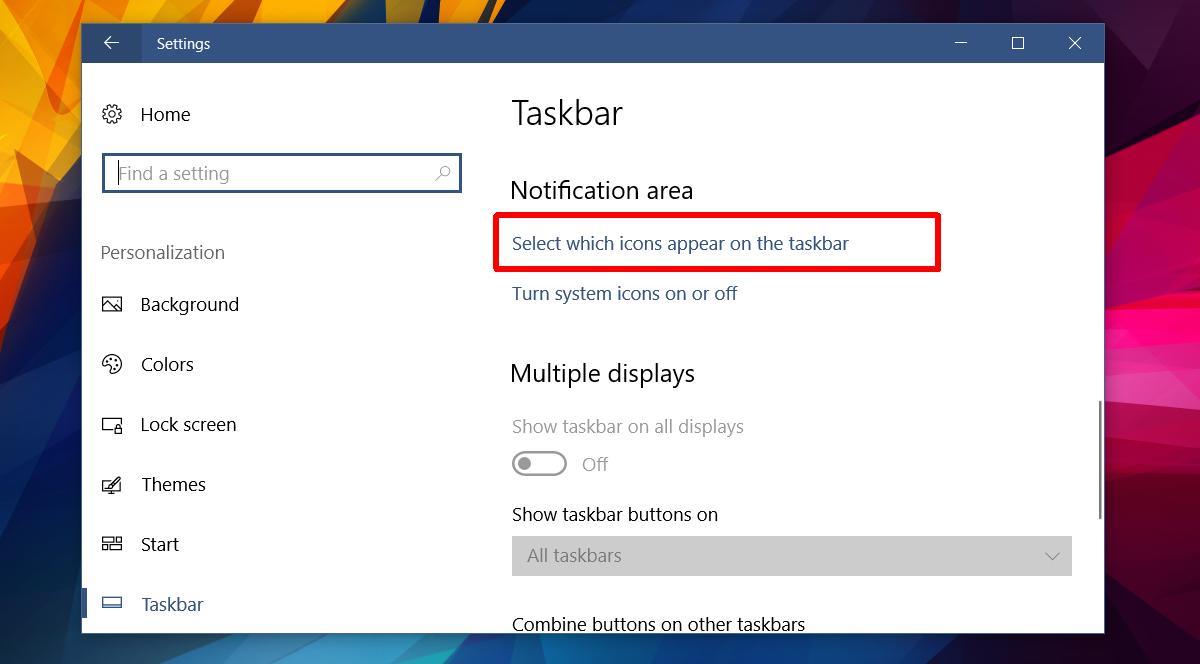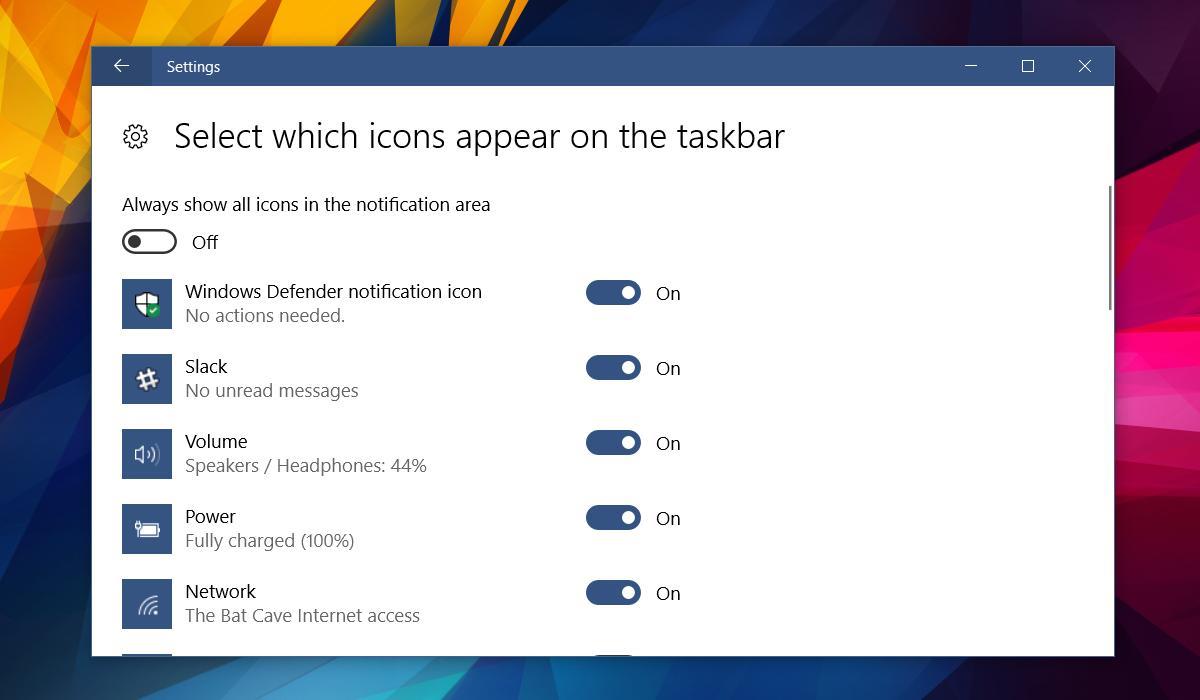Als u Taakbeheer opent en naar beneden scrolt naar het gedeelte Windows-processen, ziet u een proces genaamd Antimalware Service Executable actief. Deze service belast uw systeembronnen over het algemeen niet. Het verbruikt weinig tot geen geheugen. Het heeft geen grote invloed op het CPU-gebruik. Soms merkt u echter dat deze service plotseling meer systeembronnen verbruikt. Dit gebeurt wanneer uw systeem inactief is, bijvoorbeeld wanneer u iets in uw browser leest. Het verhoogde systeemgebruik duurt even en keert dan terug naar nul. U vraagt zich waarschijnlijk af wat het Antimalware Service Executable-proces is. Het antwoord is heel simpel: Windows Defender.
Uitvoerbaar antimalware-servicebestand
Windows Defender draait continu in Windows 10. Het blijft passief totdat u bijvoorbeeld een bestand downloadt. Het scant het bestand op bedreigingen en keert vervolgens terug naar de inactieve status. Dit gebeurt totdat uw systeem niet meer wordt gebruikt, bijvoorbeeld wanneer u iets online leest. Indien nodig gebruikt Windows Defender deze inactieve tijd om een routinematige scan uit te voeren. U heeft misschien gemerkt dat u regelmatig meldingen van Windows Defender krijgt. Het uitvoerbare bestand van de Antimalware Service is precies dat: Windows Defender draait.
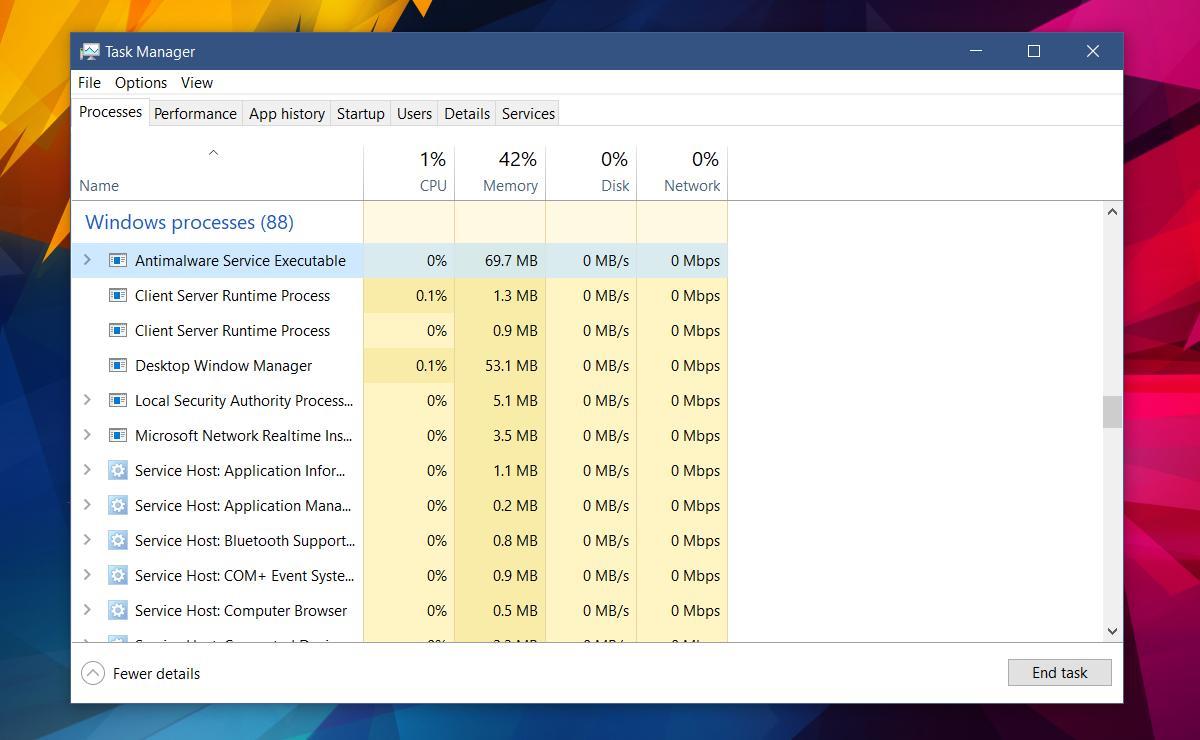
Antimalware Service Uitvoerbaar Bestand Uitschakelen
Als u het Antimalware Service Executable-proces afsluit via Taakbeheer, wordt het gewoon opnieuw gestart. Dit komt doordat u Windows Defender niet kunt uitschakelen. Antimalware Service Executable is een Windows-proces en wordt dus gewoon opnieuw gestart.
Als u het proces daadwerkelijk zou uitschakelen, schakelt u in feite Windows Defender uit, wat niet aan te raden is. Windows Defender beschermt uw systeem, dus tenzij u een antivirusprogramma gebruikt, moet u het niet uitschakelen.
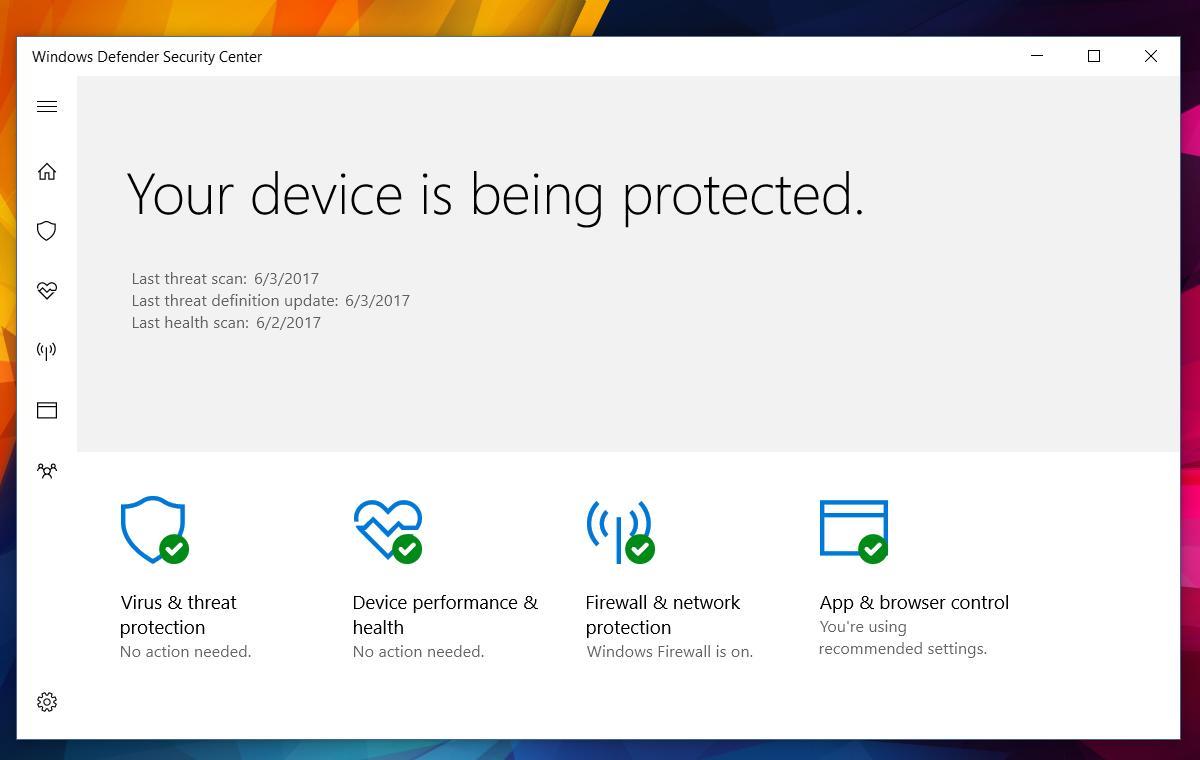
Als u wel een antivirusprogramma hebt, kunt u Antimalware Service Executable uitschakelen. Hiervoor moet u het Windows-register bewerken. Open het Windows-register en ga naar de volgende locatie.
HKEY_LOCAL_MACHINE\SOFTWARE\Microsoft\Windows Defender
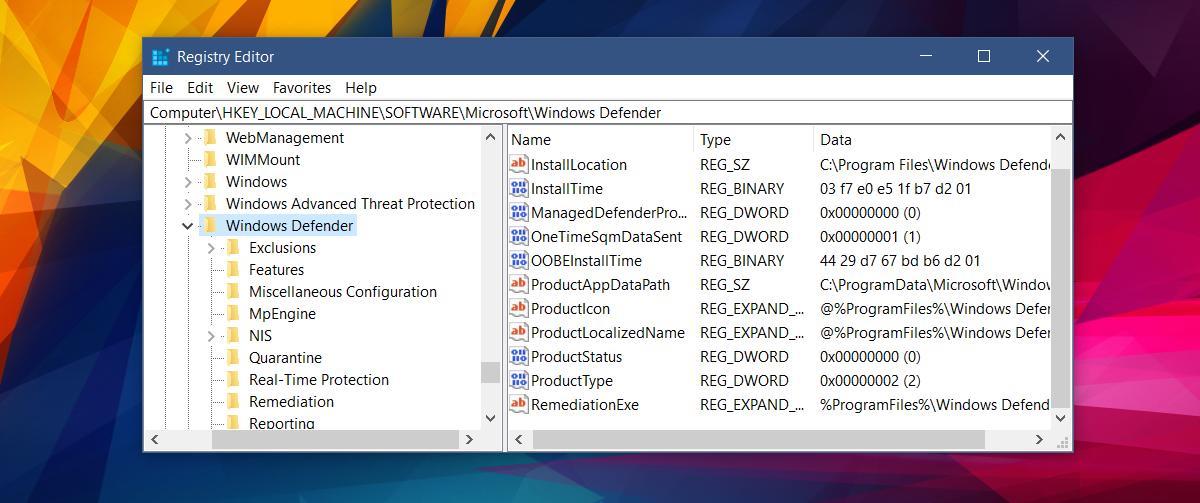
Zoek hier naar twee sleutels: DisableAntiSpyware en DisableAntiVirus. Als u beide sleutels vindt, dubbelklik er dan op om ze te bewerken en stel de waarde in op 1. Als u alleen de sleutel DisableAntiSpyware ziet, stel de waarde dan in op 1. Mochten beide sleutels er niet zijn, klik dan met de rechtermuisknop en voeg een nieuwe 32-bits DWORD-sleutel toe. Noem deze DisableAntiSpyware en stel de waarde in op 1.
Dat is alles wat u hoeft te doen om Windows Defender uit te schakelen.
Windows Defender-pictogram verbergen in het systeemvak
Als u geen probleem hebt met het uitvoeren van het Antimalware Service Executable-proces en u alleen last heeft van het Windows Defender-pictogram in het systeemvak, kunt u het proces uitschakelen.
Open de app Instellingen. Ga naar de groep Personalisatie in de instellingen. Selecteer het tabblad 'Taakbalk'. Scrol omlaag naar het gedeelte 'Systeemmeldingen' en klik op 'Selecteren welke pictogrammen op de taakbalk worden weergegeven'.
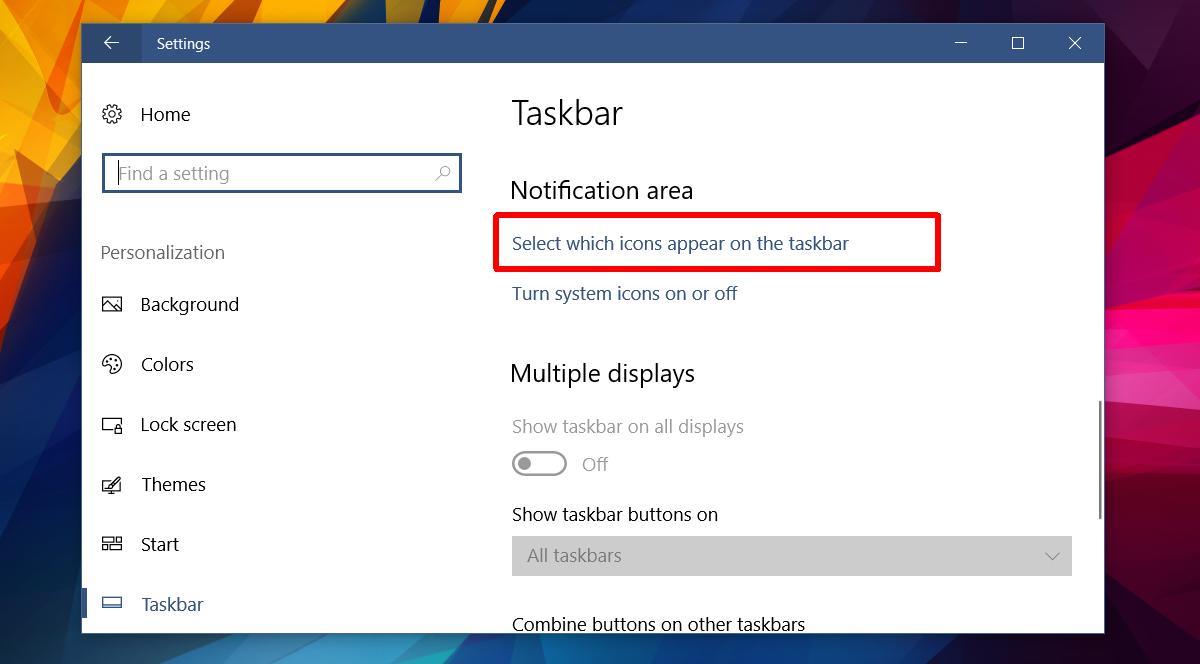
Schakel op het scherm 'Selecteer welke pictogrammen op de taakbalk worden weergegeven' het Windows Defender-pictogram uit. Windows Defender blijft actief en geeft u samenvattingsmeldingen. Het pictogram in de systeembalk wordt verborgen.